Merhabalar, bu konumuzda Windows 10 yedek alma konusunda siz takipçilerimize bilgiler vermeye çalışacağız. Daha önceki konularımızda Acronis imaj alma konusunda nasıl yapılır sizlere bunlar hakkında bilgi vermeye çalışmıştık.
Bu konumuzda Win10 işletim sistemi içerisin dahili olarak imaj alma özelliğini kullanarak yedekleme nasıl yapılır? Bunu sizlere anlatmaya çalışacağız.
YEDEKLEME;
Bilgisayarınızda tüm ihtiyaç olan programları, sürücüleri yüklersiniz önemli dosyalarınızı masaüstünüzde veya diskin herhangi bir yerinde tutarsınız kendinize has bilgisayarı kişileştirmesini yaparsınız bir bakarsınız sistem çökmesi nedeniyle tüm verileriniz uçmuş çok korkunç bir şey düşünmesi bile ürkütücü bu nedenle sistemciler için yedekleme mutlaka önemlidir.
Bir sistemi kurduğunuzda mutlaka bir yedeği alınmalıdır. Sistemciler için en önemli noktalardan biridir. Bu nedenle yeni başlayanlar için ve profesyoneller için yedek alma önemlidir.
Bunun için Windows 10 işletim sisteminde bilgisayarı yedekleyeceğinizi biliyor muydunuz? Hemen bunu sizlerle paylaşalım.
YEDEK ALMA WİNDOWS 10
Eğer işletim sistemi olarak Win 10 terfi ettiyseniz sistemin yedeğini alabilirsiniz. Aşağıda adımları takip ederek Windows yedeğini oluşturma işlemine koyulalım.
├ Denetim Masası
├ Sistem ve Güvenlik
├ Yedekleme ve Geri Yükleme ( Windows 7 )
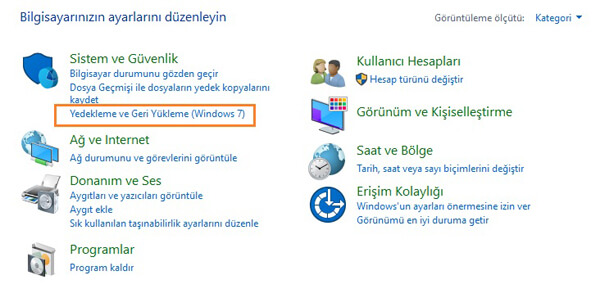
Sistem ve Güvenlik ayarlarına giriyoruz ve Window 10 imaj alma için ikinci adıma geçiyoruz.
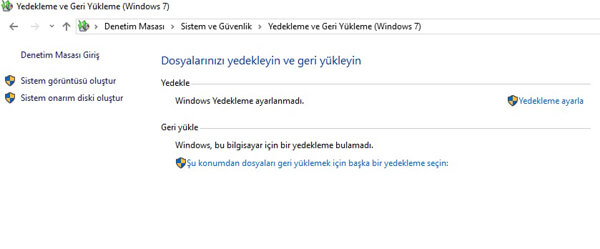
Windows 10 imaj alma işlemi için burada iki seçenek göreceksiniz.
├ Sistem görüntüsü oluşturma
├ Sistem onarım diski oluşturma
Kullandığınız bilgisayarın görüntüsü ( imaj ) yani backup almak için bu adımı seçeceğiz. Eğer ileride bozulan dosyalarınız olursa sistem onarım diski oluşturma adımını seçebilirsiniz.
YEDEKLEME AYARI
Burada yedek alınacak dosyaları nereye kayıt edeceğinizi ve ayarlayacağınız zamanlama dilimini ( planlama ) bu aladan seçebilirsiniz.
- Yerel disk seçebileceğiniz gibi harici depolama alanını seçebilirsiniz.
- Zamanlama ayarlarını ( haftanın belirli günleri ) bu alanları seçebilirsiniz.
SİSTEM GÖRÜNTÜSÜ OLUŞTUR
Windows 10 işletim sistemini backup almak için bu ayarlardan ilerliyoruz.
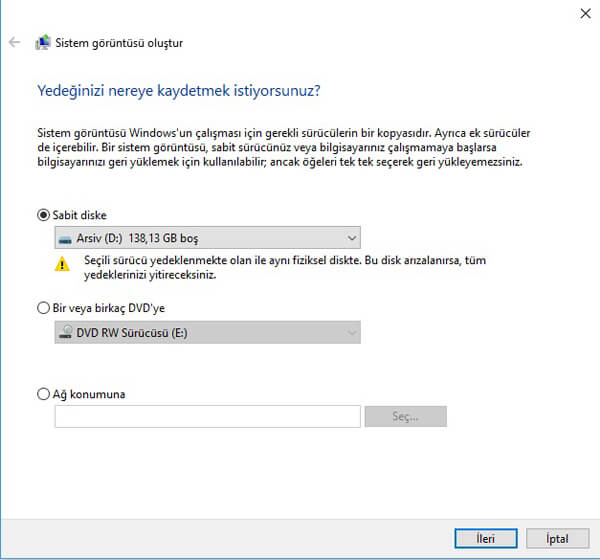
Yedeklemeyi nereye alacağız buradan kayıt edilecek yeri seçiyoruz. Harici disket, dvd’ye, Başka bir ağ konumuna buradan belirtiyoruz.
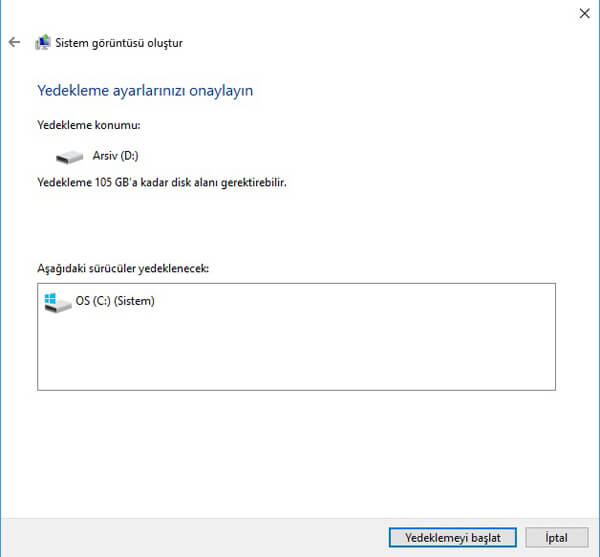
Pc’yi yedeğini almak için son adım Yedekleme konumunu ve işletim sisteminin olduğu sürücü C: olabilir veya işletim sistemini hangi bölüme kurduysanız o yerin yedeğini alacağı gösterir.
Son adım ise “yedeklemeyi başlat” ile Bilgisayarı yedeklemeyi başlatır. Böylece Windows 10, Windows 8 veya Windows 7 işletim sisteminde bilgisayarı bu şekilde yedeğini almış oluyorsunuz.
DİĞER YEDEKLEME PROGRAMLARI
Yukarıda üç çeşit program kullanarak bilgisayarınızı yedekleyebilir, yedeğinizi alarak sistemi geri yedekten yükleyebilirsiniz.
Bu konumuzda Windows 10 yedeğini alma programsız olarak Windowsun özelliğini kullanarak nasıl yapılır bunu anlatmaya çalıştık. Bununla alakalı sorularınız için sayfamızın hemen altında yorumlar kısmından tarafımıza gönderebilirsiniz. Diğer tüm sorularınız için bilgisayarcıya soru sor sayfamızı kullanabilirsiniz.




